
तुम्ही Safari ब्राउझर नियमितपणे वापरत असाल आणि त्याच्या काही कार्यक्षमतेबद्दल अद्याप माहिती नसाल किंवा ते गोपनीयता संरक्षण तंत्रज्ञान वापरू शकते जे ट्रॅकर्सना तुमची प्रोफाइल तयार करण्यापासून किंवा वेबवर तुमच्या चरणांचे अनुसरण करण्यापासून प्रतिबंधित करते. मनोरंजक, बरोबर? तुम्हाला खात्री आहे की सफारी हा Apple ने विकसित केलेला वेब ब्राउझर आहे आणि तो घरातील कोणत्याही उपकरणासाठी (मॅक, आयपॅड आणि आयफोन) उपलब्ध आहे. गोपनीयतेच्या संरक्षणासाठी यात सामर्थ्यवान कार्यक्षमता आहेत, ज्यात समाविष्ट आहे स्मार्ट ट्रॅकिंग प्रतिबंध कार्यक्षमता, जे ट्रॅकर्स ओळखते; यात उच्च कार्यक्षमता आहे, ऍपल उपकरणांसाठी विशेष विकासामुळे धन्यवाद जे बॅटरीचा जास्तीत जास्त वापर करते, त्याचा कालावधी वाढवते; आणि तसेच, ते खूप वेगवान असल्याचा अभिमान बाळगू शकतो, ज्यामुळे ते बनते तुमच्या Apple डिव्हाइसवरून इंटरनेट ब्राउझ करण्यासाठी सर्वोत्तम पर्यायांपैकी एक.
सफारी युटिलिटीज तुम्हाला माहित असाव्यात: वाचन सूची
सर्वात मनोरंजक सफारी उपयुक्ततांपैकी एक आहे दुसर्या वेळी वाचण्यासाठी वेब पृष्ठे जतन करण्यात सक्षम व्हा. जेव्हा तुम्ही स्वतःला अशा परिस्थितीत सापडता जिथे तुमच्या हातात काहीतरी खूप मनोरंजक आहे आणि ते वाचण्याची ही योग्य वेळ नाही, तेव्हा ते Safari मधील तुमच्या वाचनात जोडा आणि नंतर तुम्ही इंटरनेट कनेक्शन नसतानाही ते पुनर्प्राप्त करू शकता.
हे करण्यासाठी, चिन्हावर टॅप करा मार्कर ज्याचा आकार खुल्या पुस्तकासारखा आहे. जेव्हा तुम्ही ते दाबून ठेवता, तेव्हा अनेक पर्याय दिसतील, त्यापैकी हे आहे वाचन सूचीमध्ये जोडा. तुम्ही तो पर्याय निवडा आणि ज्या पानाकडे तुम्ही आता लक्ष देऊ शकत नाही, ते वाचण्यासाठी तुम्ही ते नंतर मिळवू शकता.
पण मला ते वाचायचे असेल आणि मी ऑफलाइन असलो तर? आम्ही आधी सांगितल्याप्रमाणे, सफारी सूचीचा एक फायदा म्हणजे तुम्ही ऑफलाइन असतानाही तुमची वाचन सूची पुनर्प्राप्त करू शकता. हे करण्यासाठी, तुम्हाला जावे लागेल सेटिंग्ज आणि सफारी अनुप्रयोग निवडा; पर्यायांच्या तळाशी स्क्रोल करा आणि स्विच चालू करा ऑफलाइन स्वयं जतन. हे सर्व वाचन सूची आयटम स्वयंचलितपणे जतन करेल iCloud तुम्ही ऑफलाइन असताना ते वाचण्यासाठी.
आपण आपल्या Mac वरून करू इच्छित असल्यास, तुम्ही Safari मध्ये नंतर सेव्ह करू इच्छित असलेले कोणतेही पेज उघडू शकता, त्यानंतर तुम्ही मेनूमध्ये टॅब उघडता. मार्कर y वाचन सूचीमध्ये जोडा. आणि तुमचे वाचन नंतर पुनर्प्राप्त करण्यासाठी, सफारी उघडा, क्लिक करा साइड मेनू दर्शवा आणि नंतर तुम्हाला चे आयकॉन दिसेल वाचन सूची, जे चष्मा आहेत, आणि तेथे तुम्हाला जतन केलेली पृष्ठे सापडतील. आणि तुम्हाला ते ऑफलाइन पुनर्प्राप्त करण्यात सक्षम व्हायचे असल्यास, तुम्ही पृष्ठावर उजवे-क्लिक करू शकता आणि निवडू शकता ऑफलाइन वाचनासाठी जतन करा.
तुमची वाचन सूची व्यवस्थापित करा
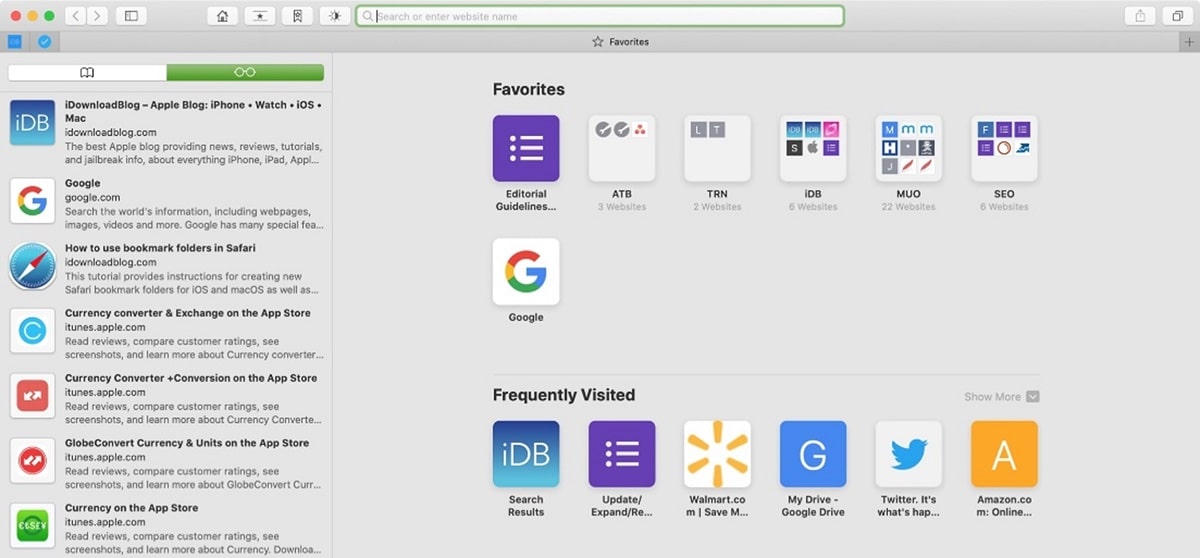
आम्ही ते पाहिले आहे वाचन सूची पृष्ठे जतन करणे ही एक मनोरंजक कार्यक्षमता आहे आणि कनेक्शन नसतानाही ती नंतर वाचण्यास सक्षम होण्याची संधी आहे. जर तुम्ही ते खूप वापरत असाल, तर तुमची वाचन यादी खूप पूर्ण होण्याची शक्यता आहे असे होऊ शकते की ते इतके वाढते की ते हाताळणे कठीण होते किंवा अनेक पर्यायांमधून योग्य वाचन निवडा.
वाचन सूची हाताळण्यासाठी, आम्ही शिफारस करतो की तुम्ही वाचन सुरू ठेवा आणि तुमच्याकडे याबद्दलची माहिती असेल तुमची वाचन सूची आरामदायक आणि सोप्या पद्धतीने कशी व्यवस्थापित करावी.
नवीन टॅबमध्ये उघडा
आमच्या iPhone किंवा iPad वरून, आणि वाचन सूची उघडून, आपण जतन केलेल्या वाचनावर क्लिक केल्यास, ते वर्तमान टॅबमध्ये उघडेल. तुम्हाला ते नवीन टॅबमध्ये उघडायचे असल्यास, स्पर्श करा आणि धरून ठेवा आणि नंतर तुमच्याकडे पर्याय असेल नवीन टॅबमध्ये उघडा.
आम्ही आमचा Mac वापरत असल्यास, आपल्याला जे रीडिंग उघडायचे आहे त्यावरील उजव्या माऊस बटणावर क्लिक करा आणि पर्याय निवडा नवीन टॅबमध्ये उघडा.
वाचन वाचले म्हणून चिन्हांकित करा
हा पर्याय तुम्हाला पीतुम्ही न वाचलेल्या घटकांपेक्षा तुम्ही वाचलेले घटक वेगळे करू शकता, वाचन वाचले म्हणून चिन्हांकित किंवा अचिन्हांकित करण्यास सक्षम असण्याव्यतिरिक्त. अशा प्रकारे, सफारी चा पर्याय वापरून तुम्ही वाचलेले लेख सूचित करण्यास सक्षम असेल न वाचलेले दर्शवा.
तुम्ही लेख वाचत असाल तर तुमच्या iPhone किंवा iPad वरून, फक्त मेनू प्रविष्ट करा वाचन सूची, आणि लेखावर उजवीकडे स्लाइड करा आणि पर्याय वाचून झाल्याची खुण.
च्या मेनूमध्ये, न वाचलेले लेख निवडण्यासाठी वाचन यादी, खालील डाव्या कोपर्यात आपल्याला पर्याय सापडेल. त्याला स्पर्श केल्याने आम्हाला त्या यादीतील वाचन दिसून येईल जे वाचले गेले नाहीत. संपूर्ण यादी पुनर्प्राप्त करण्यासाठी, मेनूच्या त्याच ठिकाणी ती दिसेल सर्व दाखवा, आणि ते सर्व वाचले, वाचा किंवा नाही हे पुन्हा समाविष्ट करेल.
वाचन सूचीमधून आयटम काढा
जर आपल्याला हवे असेल तर आमच्या सूचीमधून वाचन काढून टाका आमच्याकडे ते एकामागून एक करण्याचा किंवा एकाच वेळी अनेक वाचन हटवण्याचा पर्याय आहे.
आमच्या iPhone किंवा iPad वर, आम्ही आमच्या iPhone वरील पुस्तक चिन्ह प्रविष्ट करून, वाचन सूची मेनूवर जाऊ आणि एकदा आम्ही चष्मा चिन्ह निवडल्यानंतर वाचन सूची, आम्ही हटवू इच्छित असलेल्या घटकावर आमचे बोट उजवीकडून डावीकडे सरकवू. हटवा पर्याय दिसेल आणि आम्हाला फक्त स्पर्श करावा लागेल जेणेकरून आयटम आमच्या सूचीमधून स्वयंचलितपणे काढून टाकला जाईल.
आम्हाला काय रस असेल तर एकाच वेळी अनेक आयटम काढा, मध्ये उभे आहोत वाचन सूची आणि आम्ही हा पर्याय चिन्हांकित करतो संपादित करा ते खालच्या उजव्या कोपर्यात दिसेल. आता आपण ते घटक चिन्हांकित करू जे आपल्याला आपल्या यादीतून गायब करायचे आहेत आणि नंतर चिन्हांकित करू हटवा खालच्या डाव्या कोपऱ्यातून. हा पर्याय आम्हाला पुष्टीकरणासाठी विचारणार नाही.
जर आपण माc, वाचन सूचीमधून आयटम काढून टाकण्यासाठी, आम्ही वाचनाच्या उजव्या बटणावर क्लिक करू आणि आम्हाला सर्वात जास्त स्वारस्य असलेला पर्याय निवडू. ऑब्जेक्ट हटवा किंवा सर्व वस्तू काढा ... हा पर्याय आम्हाला पुष्टीकरणासाठी विचारेल.
जसे आपण पाहतो, सफारीच्या वाचनाच्या यादीत अनेक शक्यता आहेत, जर आम्हाला वाचन नंतर वाचवायचे असेल तर ते सोप्या पद्धतीने हाताळण्यास शिकणे खूप उपयुक्त ठरू शकते.